刻度与标签
在 ggplot2 中,控制刻度与标签的核心思路是使用标度(Scale)函数。这些函数通常以 scale_开头,后接对应的美学属性(如 x_continuous, y_discrete, color, fill等),最后是修改的类型(如 breaks, labels, limits)。
- 主要设置:Breaks, Labels, Limits
breaks(刻度线位置): 决定在坐标轴的什么位置显示刻度线(和对应的标签)。例如,在 x 轴上为 1, 2, 3, 4, 5 这些点。
labels(刻度标签): 对应每个 break点所显示的文本。你可以将数字 1的标签显示为 "一月"。
limits(坐标轴范围): 定义坐标轴的显示范围,超出此范围的数据将被剔除(默认为 NA,即不剔除,但会不显示)。
- 针对不同类型的坐标轴 A. 连续型坐标轴 用于数值型数据。主要使用 scale_x_continuous ()和 scale_y_continuous()。
视频教程
大家可以先做一做R语言基础小测验,看看自己是否需要跟我们5.5h入门R语言的课程。
先上教程视频,B站同步播出:
https://www.bilibili.com/video/BV1miNVeWEkw
完整视频回放和答疑服务可见:5.5h入门R语言
"R语言入门课"是我们认为生信小白入门 不得不听的一个课程,我们也为这个课程准备了许多干货。R语言的精髓便是数据处理,在本节课中,我们详细介绍了向量、矩阵、数据框、数组、因子、列表的创建方法与数据访问方式,为以后的生物信息学数据处理打下牢固的基础!
本次课程代码
###### 4.1.4 标度与标签 ######
# 标度
# 标度/标尺是指定每个映射是如何进行的,以scale开头的系列函数,
# 下面为一些常用函数:
#
# +----------------------+---------------------------------------------------------------------------------------------------------------------+
# | 函数 | 描述 |
# +======================+=====================================================================================================================+
# | scale_x_continuous() | 标度连续性变量的x轴。选项包括用于指定刻度标记的breaks,用于指定刻度标记标签的labels,
# | | 和用于控制显示的值的范围的limits
# | | |
# | scale_y_continuous() | 标度连续性变量的y轴 |
# +----------------------+---------------------------------------------------------------------------------------------------------------------+
# | scale_x_discrete() | 标度分类变量的x轴 |
# | | |
# | scale_y_discrete() | |
# +----------------------+---------------------------------------------------------------------------------------------------------------------+
# | scale_color_manual() | 标度代表分类变量层级的颜色。values选项指定颜色 |
# +----------------------+---------------------------------------------------------------------------------------------------------------------+
#
# **举例**
library(ggplot2)
library(mosaicData)
head(CPS85)
ggplot(data = CPS85,mapping = aes(x=exper,y=wage))+
geom_point(alpha=0.5,size=1.5)
# 将x轴范围设置为0-60,每个格子为10;y轴范围设置为0-30,
# 刻度间隔为5:
ggplot(data = CPS85,mapping = aes(x=exper,y=wage))+
geom_point(alpha=0.5,size=1.5)+
scale_x_continuous(breaks = seq(0,60,10))+#注:seq(0,60,10)**表示可以生成一个数值向量,从0-60,按10递增。
scale_y_continuous(breaks = seq(0,30,5))
# 调整刻度极限,设置标签
ggplot(CPS85, aes(x=exper, y=wage)) +
geom_point() +
# 限制x轴范围为0-40,自定义刻度标签
scale_x_continuous(
limits = c(0, 40),
breaks = c(0, 10, 20, 30, 40),
labels = c("0年", "10年", "20年", "30年", "40年")
) +
# 调整y轴刻度和标签
scale_y_continuous(
breaks = c(5, 10, 15, 20),
labels = c("$5", "$10", "$15", "$20")
)
##为x或y轴设置labels
#例如这里的y轴上的单位是美元,我们可以使用**scales**包更改,这个包提供美元,欧元,百分比等标签格式:
install.packages("scales")
library(scales)
ggplot(data = CPS85,mapping = aes(x=exper,y=wage))+
geom_point(alpha=0.5,size=1.5)+
scale_x_continuous(breaks = seq(0,60,10))+
scale_y_continuous(breaks = seq(0,30,5),
labels = scales::dollar)
#除了使用labels = scales::dollar将刻度标签设置为货币格式之外,scale_y_continuous()函数还可以接受其他参数来设置刻度标签的格式。
#下面是一些常见的选项:
#scales::percent:将刻度标签设置为百分比格式,例如 50%。
ggplot(data = CPS85,mapping = aes(x=exper,y=wage))+
geom_point(alpha=0.5,size=1.5)+
scale_x_continuous(breaks = seq(0,60,10))+
scale_y_continuous(breaks = seq(0,30,5),
labels = scales::percent)
#scales::comma:将刻度标签设置为千位分隔符格式,例如由1000变为1,000。
CPS85$wage1000 <- CPS85$wage*1000
ggplot(data = CPS85,mapping = aes(x=exper,y=wage1000))+
geom_point(alpha=0.5,size=1.5)+
scale_x_continuous(breaks = seq(0,60,10))+
scale_y_continuous(labels = scales::comma)
#scales::scientific:将刻度标签设置为科学计数法格式,例如 1e+03。**
ggplot(data = CPS85,mapping = aes(x=exper,y=wage1000))+
geom_point(alpha=0.5,size=1.5)+
scale_x_continuous(breaks = seq(0,60,10))+
scale_y_continuous(labels = scales::scientific)
ggplot(data = CPS85,mapping = aes(x=exper,y=wage1000))+
geom_point(alpha=0.5,size=1.5)+
scale_x_continuous(breaks = seq(0,60,10))+
scale_y_continuous(labels = scales::scientific,
breaks = c(1000,2000,10000))
#scales::dollar_format(prefix = "", suffix = ""):
#将刻度标签设置为带有自定义前缀和后缀的货币格式。
#你可以通过设置prefix参数和suffix参数来指定前缀和后缀的文本。
ggplot(data = CPS85,mapping = aes(x=exper,y=wage))+
geom_point(alpha=0.5,size=1.5)+
scale_x_continuous(breaks = seq(0,60,10))+
scale_y_continuous(breaks = seq(0,30,5),
labels =
scales::dollar_format(prefix = "收入:",
suffix = "(单位:万美元)")
)
# 调整分类变量坐标轴:
ggplot(CPS85, aes(x=sector, y=wage)) +
geom_boxplot() +
# 调整分类x轴的顺序和标签
scale_x_discrete(
limits = c("const", "sales", "clerical"), # 指定显示顺序
labels = c("建筑", "销售", "文书") # 替换分类标签
)
# . 自定义分组颜色(scale_color_manual/scale_fill_manual):
# 点的颜色分组
ggplot(CPS85, aes(x=exper, y=wage, color=sex)) +
geom_point() +
scale_color_manual(
values = c("pink", "green"), # 自定义颜色
labels = c("女性", "男性") # 自定义标签
)
# 填充色分组
ggplot(CPS85, aes(x=married, fill=married)) +
geom_bar() +
scale_fill_manual(
values = c("lightgreen", "pink")
)
# 使用预设颜色方案(scale_color_brewer)
library(RColorBrewer)
RColorBrewer::brewer.pal(n = 9, name = "Set1")
#
[1] "#E41A1C" "#377EB8" "#4DAF4A" "#984EA3" "#FF7F00" "#FFFF33" "#A65628" "#F781BF"
[9] "#999999"
ggplot(CPS85, aes(x=exper, y=wage, color=race)) +
geom_point() +
# 使用RColorBrewer包的预设调色板
scale_color_brewer(palette = "Set1")
# 双重标度设定示例(结合分类与连续变量)
ggplot(CPS85, aes(x=educ, y=wage, color=union)) +
geom_point() +
# 连续x轴调整
scale_x_continuous(breaks = seq(10, 16, 2)) +
# 分类颜色调整
scale_color_manual(values = c("black", "orange"),
labels = c("非工会", "工会"))
### 标签 ###
#labs()函数为坐标轴和图例提供了自定义标签。可以自行添加主标题、副标题和说明文字。
ggplot(data = CPS85,
mapping = aes(x = exper, y = wage,
color = sex, shape = sex,
linetype = sex)) +
geom_point(alpha = 0.5) +
geom_smooth(method = "lm", se = FALSE) +
# 基础标签设置
labs(
title = "Relationship between wages and experience", # 主标题
subtitle = "Current Population Survey (1985)", # 副标题
caption = "Data source: CPS85 dataset from alr4 package", # 图表注释(通常放来源)
x = "Years of Experience", # x轴标签
y = "Hourly Wage (USD)", # y轴标签
color = "Gender_color", # 颜色图例标题
shape = "Gender_shape", # 形状图例标题
linetype = "Gender_line" # 线图例标题
)
# ggtitle
ggplot(CPS85, aes(x = exper, y = wage)) +
geom_point() +
ggtitle(label = "Wage vs Experience", # 主标题
subtitle = "CPS 1985 Data") # 副标题(ggplot2 3.0+支持)
# guides
ggplot(CPS85, aes(x = exper, y = wage, color = sex, shape = sex)) +
geom_point() +
# 进一步调整图例细节
guides(
color = guide_legend(
title = "Gender_color", # 覆盖labs()的设置
title.position = "bottom", # 图例标题位置,'left' 'right' 'bottom'
label.hjust = 0.5, # 标签水平居中
ncol = 2 # 图例分2列显示
),
shape = guide_legend(title = "Gender_shape") # 保持与颜色图例一致
)
ggplot(CPS85, aes(x = exper, y = wage, color = sex)) +
geom_point() +
labs(title = "Wage Distribution by Experience") +
# 添加文本注释
annotate("text",
x = 20, y = max(CPS85$wage), # 注释位置
label = "Higher experience\ncorrelates with higher wages",
color = "red",
size = 3.5) +
# 添加箭头指向特定区域
annotate("segment",
x = 20, y = 25, xend = 15, yend = 20,
arrow = arrow(length = unit(0.2, "cm")))R语言入门课
1、课程简介
生信基地希望能够给大家提供系统性 、形成性 、规范性 的生信教学。前面几次活动中同学们表示希望能够有线下集中学习以及针对性的指导、答疑 。所以,此次我们已推出"生信R语言入门课 ",分为"R介绍"、"R语言数据对象"、"基本数据管理"、"图形初级(ggplot2)"四个模块共12节课 。当然,我们也不做生信快餐 ,本次活动回放已剪辑完毕,方便错过活动的小伙伴加入。后续我们会持续拉群 在群里进行课程内容的答疑。
2、R语言介绍
R语言是一种专门为统计分析、数据可视化和计算而设计的编程语言,广泛应用于各个领域。R语言支持各种统计分析方法,如线性回归、方差分析、聚类分析等,同时也能够进行复杂的图形和数据可视化。R语言凭借其开源、免费、工具包丰富、数据处理能力强、可视化丰富的特性在生物信息学中被广泛应用 。例如RNA-Seq差异分析常用的DESeq2、edgeR的引用次数多达数万次。我们制作的单细胞教程几乎也全是基于R语言环境。很多同学找我们学习单细胞的时候都表示不想学习R语言,直接学习单细胞分析,不积跬步无以至千里,这显然是不现实的。
资料&课表

目前12节 总计5.5h的视频课程回放已剪辑完毕,方便错过直播的同学随时加入学习:
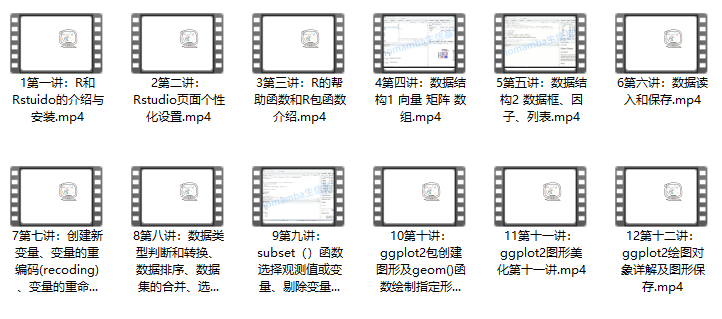
除了学习视频外,还给大家准备了学习资料,包括学习手册、课后习题。大家人手一份资料可以跟着视频联系:
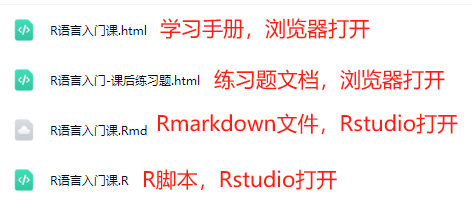
课程目录:
1 、R介绍
1.1 R 下载与安装
1.1.1 RStudio
1.1.2 R的帮助函数
1.1.3 用于管理R工作区的函数
1.2 包(Packages)
1.2.1 包的基本函数
1.2.2 包处理大型数据集的示例展示
2、 R语言数据对象
2.1 理解数据集
2.2 数据结构
2.2.1 向量(vector)
2.2.2 矩阵(matrix)
2.2.3 数组(array)
2.2.4 数据框(data)
2.2.5 因子(factor)
2.2.6 列表(list)
2.3 数据输入
2.3.1 从带分隔符的文本文件导入数据
2.3.2 导入Excel数据
3、基本数据管理
3.1 创建新变量
3.2 变量的重编码(recoding)
3.3 变量的重命名
3.4.缺失值(NA)
3.5 类型判断和转换
3.6 数据排序
3.7 数据集的合并
3.8 选取变量
3.9 选取观测值
3.10 subset()函数选择观测值或变量
3.11 剔除变量
3.12 dplyr包
3.13 使用管道操作符对语句进行串接
4、图形初级(ggplot2)
4.1 使用ggplot2包创建图形
4.1.1 函数ggplot2()
4.1.2 geom()函数
4.1.3 分组
4.1.4 标尺
4.1.5 刻面
4.1.6 标签
4.1.7主题
4.2 ggplot2包的详细信息
4.2.1 放置数据和映射选项
4.2.2 将图形作为对象使用
4.2.3 保存图